Microsoft Stream支持剪裁流视频,包括上传的视频、实时事件和 Teams 会议录制。 视频的剪裁部分将永久删除。
剪裁视频:
-
在 “流”中,找到要剪裁的视频。 可以剪裁拥有的任何视频。
-
单击“ 更多操作 ”菜单图标

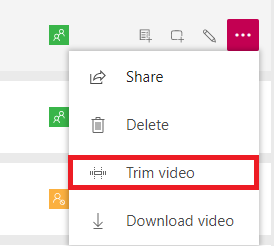
对于直播活动,系统会询问你是否要在完成活动时进行剪裁。 如果你选择不在事件结束时剪裁,以后可以随时返回到视频,并对其进行剪裁。
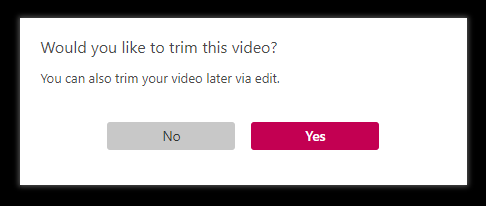
-
通过拖动剪裁手柄设置剪裁点。
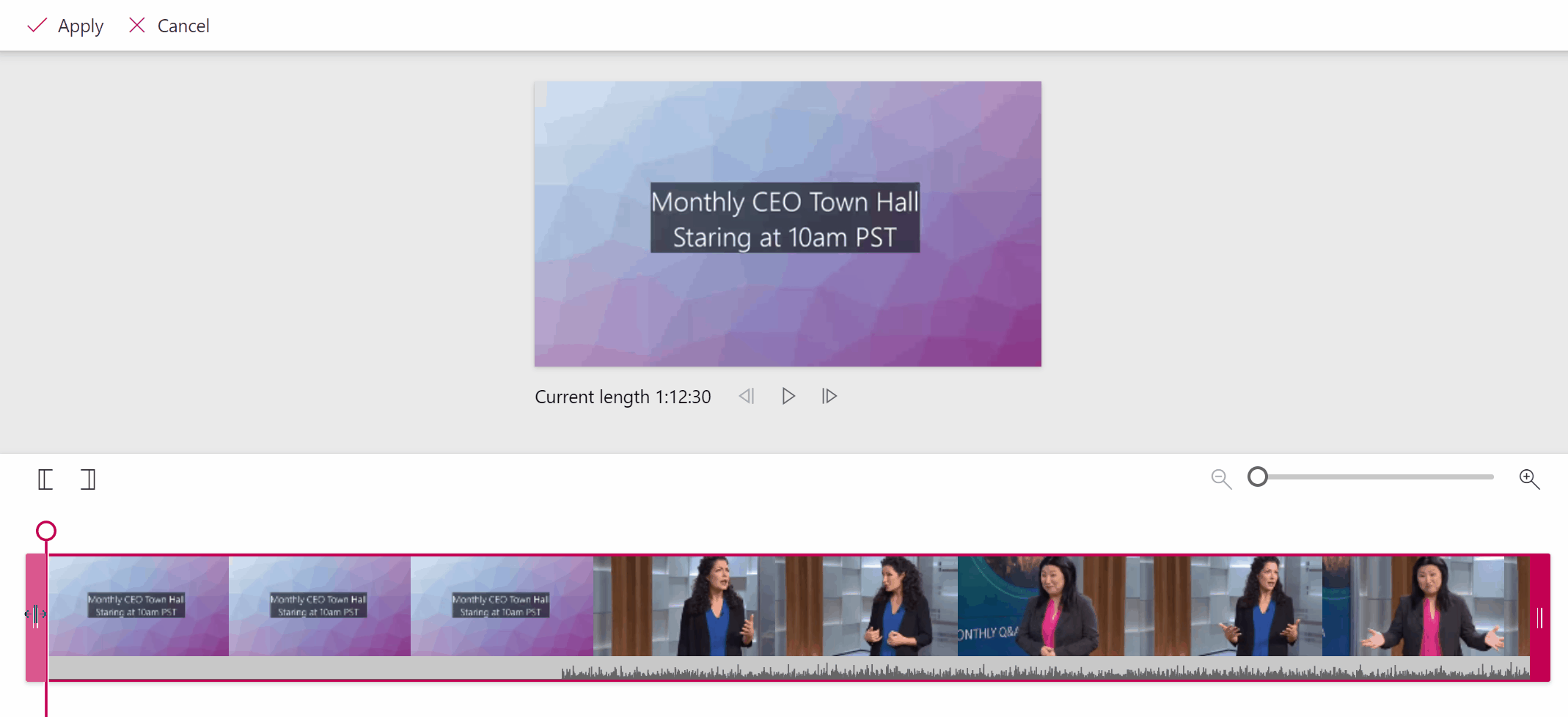
还可以通过单击“设置剪裁起始点”或“ 设置剪裁停止点 ”按钮将 剪裁点 贴靠到播放头。
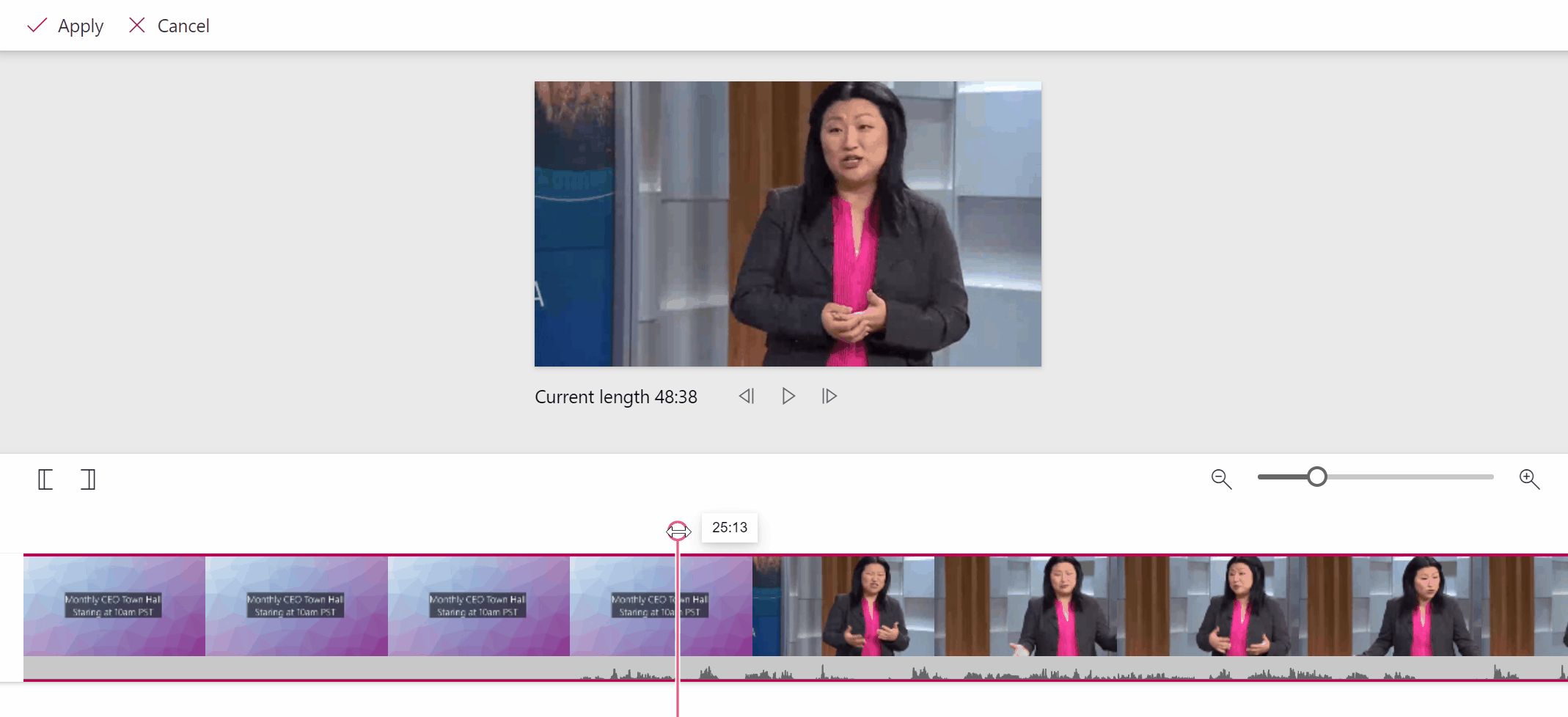
提示: 对于较长的视频,你可能会发现放大以提高设置剪裁点的精度很有帮助。
-
单击“应用”。 你的视频将被剪裁,而不需要的内容将被永久删除。 剪裁时间因视频长度和分辨率而异。
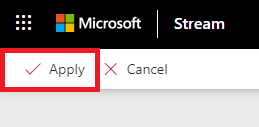
注意: 并非所有浏览器都适用剪裁。 若要使用剪裁,请使用以下浏览器:
-
Windows 10 上的 Microsoft Edge
-
Windows 7 或更高版本,或者 Mac OS 10.10 或更高版本上的 Google Chrome
-
Windows 8.1 或更高版本上的 Firefox 版本 42 或更高版本
-
Mac OS 10.10 或更高版本上的 Apple Safari 10 或更高版本







